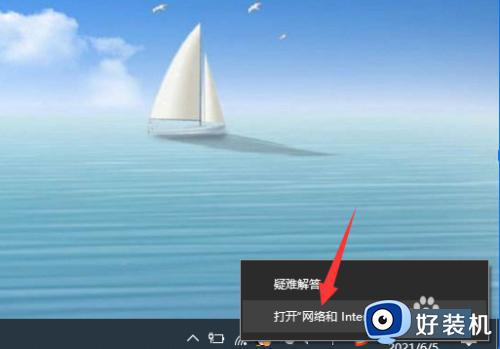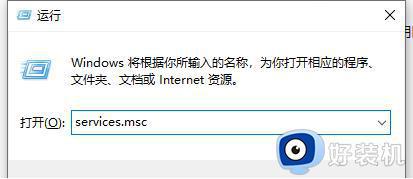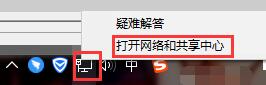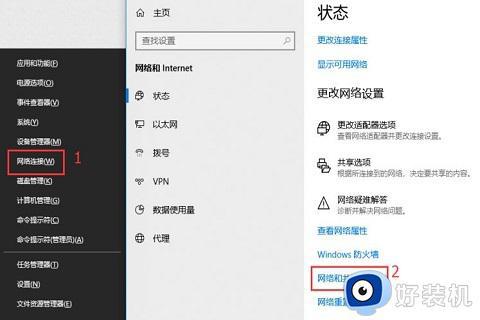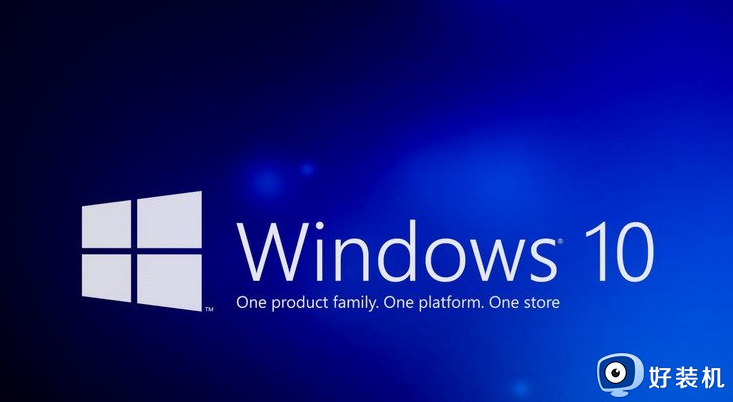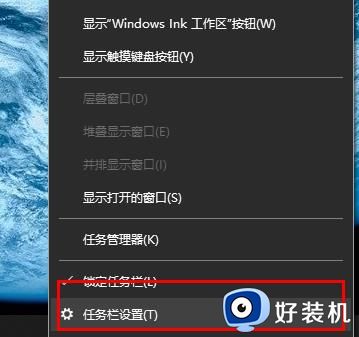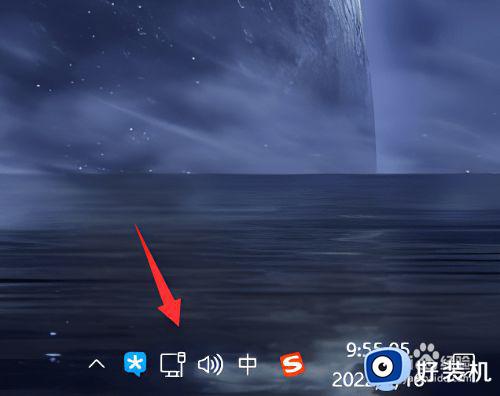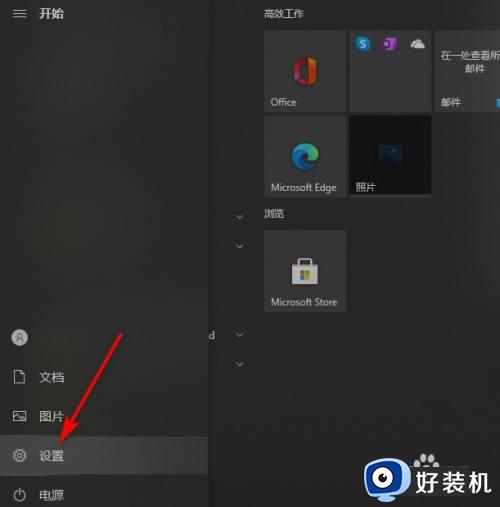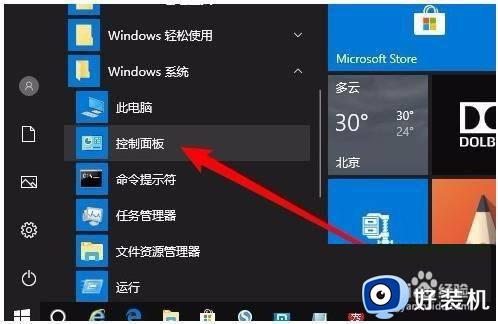家庭网络看不见win10系统的其它电脑怎么解决
有时候,为了办公时能够更加方便的进行文件的传输,就喜欢在原版win10系统家庭网络中进行一些共享设置,可是有些用户却遇到了win10系统家庭网中看不到其它电脑的存在,其实这多半是由于自己电脑网络设置导致的,对此应该怎么解决呢?下面小编就来告诉大家家庭网络看不见win10系统的其它电脑解决方法。
推荐下载:win10雨林木风系统
具体方法:
1、首先我们打开电脑的控制面板,打开控制面板的方法有很多,小编直接采用搜索框搜索的控制面板,下图所示就是电脑的控制面板界面。
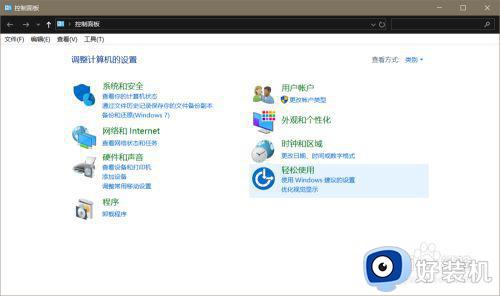
2、打开控制面板后我们点击“程序”,程序管理可以帮助我们更好的管理电脑上的一些应用程序的设置。
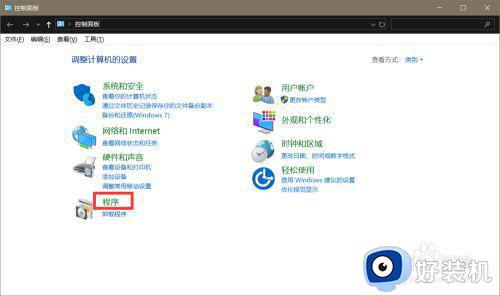
3、点击“启用或更改Windows功能”,打开选项卡之后我们找到“SMB1.0/CIFS文件共享支持”在这个选项之前我们打上勾打开这个功能。
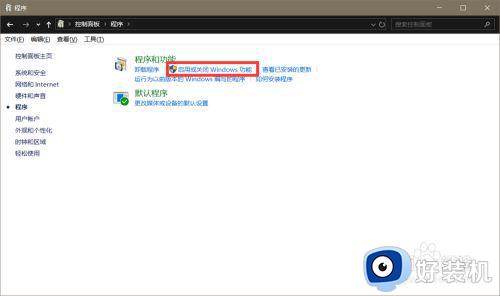
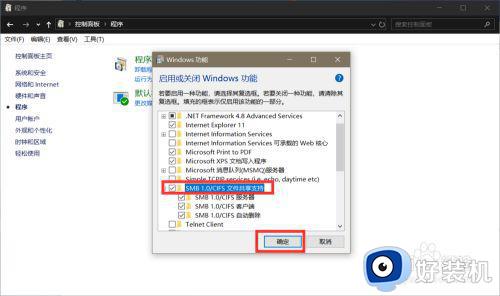
4、打开SMB选项之后我们需要重启我们的电脑来保存我们更改的Windows功能。点击立即重启即可,这样我们就能看到局域网中的其他电脑了。
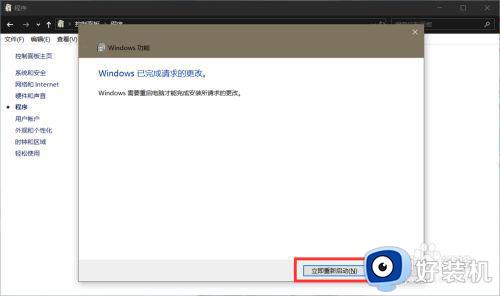
以上就是有关家庭网络看不见win10系统的其它电脑解决方法了,有出现这种现象的小伙伴不妨根据小编的方法来解决吧,希望能够对大家有所帮助。